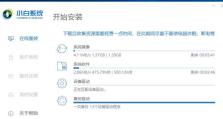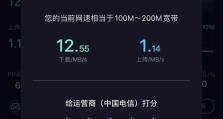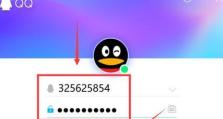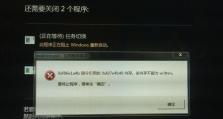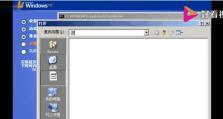揭秘C盘隐藏文件夹的显示方法(隐藏文件夹解密,轻松找回丢失的文件)
在电脑操作过程中,我们经常会遇到一些需要隐藏的文件夹,以保护个人隐私或者保证系统安全性的需求。然而,当我们需要使用这些隐藏的文件夹时,却往往苦于无法找到它们。本文将揭秘C盘隐藏文件夹的显示方法,让大家轻松找回丢失的文件。

隐藏文件夹的作用及原理
隐藏文件夹是指通过特殊的属性设置,使得该文件夹在正常状态下不显示在Windows资源管理器中。这种隐藏方式既可以保护文件夹中的内容不被他人轻易看到,也可以提高系统的安全性。
使用命令行显示C盘隐藏文件夹
1.打开命令提示符窗口:在Windows搜索栏中输入“cmd”,并点击“命令提示符”程序图标。

2.进入C盘根目录:在命令提示符窗口中输入“cdC:\”并按下回车键,即可进入C盘根目录。
3.显示所有隐藏文件夹:在命令提示符窗口中输入“dir/ah”并按下回车键,即可显示C盘中的所有隐藏文件夹。
通过文件夹选项显示C盘隐藏文件夹
1.打开“文件资源管理器”:在Windows任务栏上找到文件夹图标,点击打开“文件资源管理器”。

2.显示隐藏文件和文件夹:点击“查看”选项卡,在“显示/隐藏”部分勾选“隐藏的项目”,然后再勾选“隐藏的文件、文件夹和驱动器”。
使用注册表编辑器显示C盘隐藏文件夹
1.打开注册表编辑器:在Windows搜索栏中输入“regedit”,并点击“注册表编辑器”程序图标。
2.导航到相关注册表键值:依次展开HKEY_CURRENT_USER\Software\Microsoft\Windows\CurrentVersion\Explorer\Advanced路径。
3.修改注册表项数值:找到名为“Hidden”的项,将数值改为“1”。
通过第三方软件显示C盘隐藏文件夹
1.下载并安装第三方软件:例如“WiseFolderHider”、“CCleaner”等。
2.打开软件并设置:根据软件的操作指引,设置相关选项来显示C盘隐藏文件夹。
注意事项及风险提示
1.显示C盘隐藏文件夹需谨慎操作:错误的操作可能导致系统崩溃或文件损坏,请务必谨慎操作。
2.防止误删除关键文件:在显示C盘隐藏文件夹时,要特别注意不要误删除系统或重要文件,以免影响系统正常运行。
3.注意个人隐私和系统安全:显示C盘隐藏文件夹的同时,要注意保护个人隐私和系统的安全性,不要随意更改其他文件夹的属性。
显示C盘隐藏文件夹的其他方法
1.使用特殊的文件管理工具:例如“TotalCommander”、“Everything”等。
2.通过修改系统注册表项:找到并修改相关注册表项来显示C盘隐藏文件夹。
通过本文介绍的几种方法,大家可以轻松找回隐藏的C盘文件夹。无论是使用命令行、文件夹选项、注册表编辑器还是第三方软件,都需要谨慎操作,避免对系统造成不必要的损害。希望这些方法能够帮助到大家,解决隐藏文件夹找回的问题。